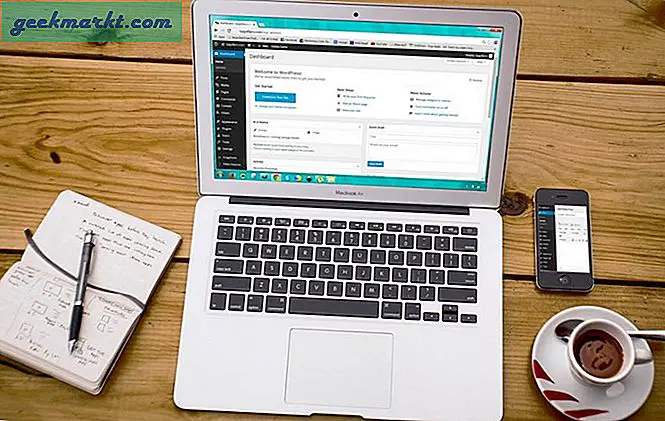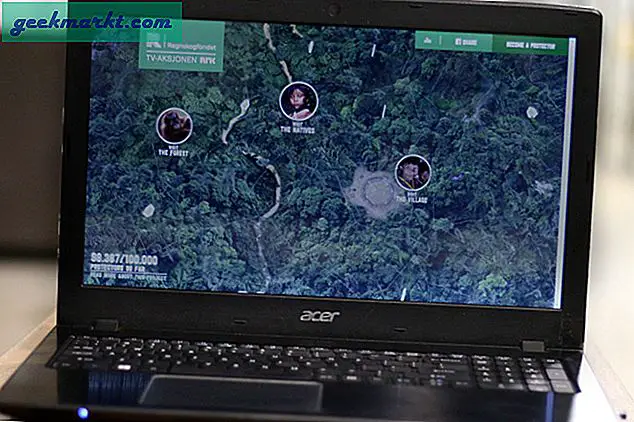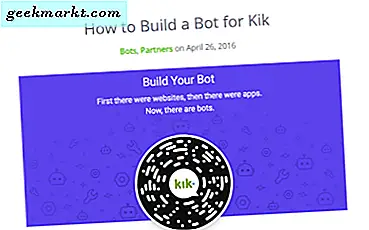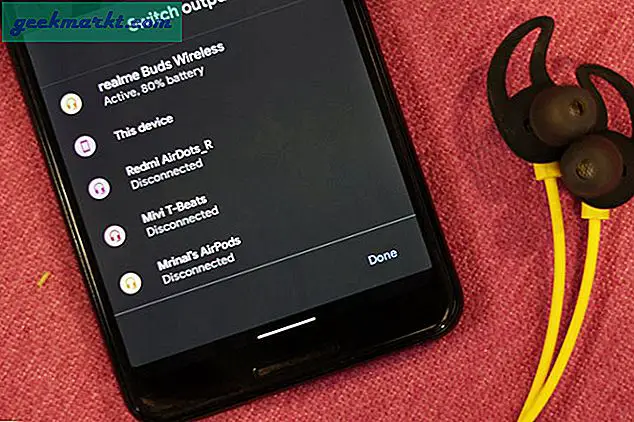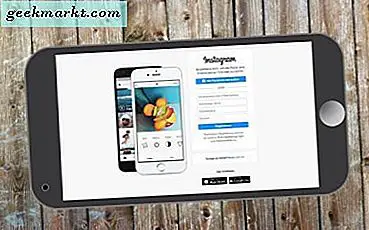ลองนึกภาพสิ่งนี้คุณซื้อเกมสำหรับ PS4 ของคุณคุณนอนทั้งคืนติดอยู่ในระดับที่ดูเหมือนจะแก้ไม่ได้ คุณใช้เวลาในวันถัดไปในการคิดหากลยุทธ์ทั้งหมดเพียงเพื่อที่จะพบว่าเพื่อนร่วมห้องหรือลูกพี่ลูกน้องของคุณทำด่านนั้นสำเร็จให้กับคุณ สิ่งนี้ทำให้ฉันแย่มากเพราะมันทำลายประสบการณ์ ฉันสร้างผู้ใช้เพิ่มเติม แต่ไม่ได้รับประกันว่าพวกเขาจะไม่อยู่ โชคดีที่ PlayStation อนุญาตให้คุณตั้ง PIN ในบัญชีของคุณ วิธีนี้จะป้องกันไม่ให้ใครมาขัดขวางความคืบหน้าของเกมของฉันในอนาคต
การตั้งค่ารหัสผ่านบน PS4 ของคุณนั้นง่ายมากคุณเพียงแค่ทำตามขั้นตอนไม่กี่ขั้นตอนเพื่อเปิดคุณสมบัติความปลอดภัย คุณสามารถตั้งรหัส 4 หลักซึ่งใช้ปุ่มควบคุม PS4 แทนตัวอักษรและตัวเลข คิดว่ามันเหมือนรหัสโกงที่เราเคยมีในเกมย้อนยุคเก่าขึ้นขึ้นลง R2 หรือชุดคีย์ใด ๆ ที่คุณสามารถจินตนาการได้
ยังอ่าน: วิธีเชื่อมต่อชุดหูฟังแบบมีสายกับ PS4
ใส่รหัสผ่านในบัญชี PS4
ขั้นแรกให้เปิดเครื่อง PS4 หรือ PS4 Pro และลงชื่อเข้าใช้บัญชีของคุณ หลังจากบูตเครื่องคอนโซลแล้วให้กดขึ้นและ เลื่อนไปที่การตั้งค่า ไอคอนจากรายการตัวเลือก

ในหน้าการตั้งค่า เลื่อนลงไปที่การตั้งค่าการเข้าสู่ระบบ เปิดการเลือกโดยกด X.

คุณสามารถปรับการตั้งค่าทั้งหมดที่เกี่ยวข้องกับการเข้าสู่ระบบและความปลอดภัย เลือกเข้าสู่ระบบการจัดการรหัสผ่าน จากรายการตัวเลือก ไม่เพียง แต่คุณสามารถตั้งรหัสผ่านได้ แต่คุณยังสามารถเปิดใช้งานการจดจำใบหน้าได้หากคุณเสียบเว็บแคมเข้ากับคอนโซล

เมื่อเข้าสู่การจัดการรหัสผ่านเข้าสู่ระบบเป็นครั้งแรกให้ป้อนรหัสผ่าน 4 หลักโดยใช้คอนโทรลเลอร์ PS4 คุณสามารถใช้คีย์ที่กล่าวถึงด้านล่างนี้เพื่อ สร้างรหัสผ่านสำหรับบัญชีของคุณ.

อ่าน: วิธีเล่นเกม PS4 บน iPhone / iPad
เปลี่ยนรหัสผ่านบน PS4
เมื่อคุณได้สร้างรหัสผ่านสำหรับ PS4 แล้วจะไม่มีใครสามารถเข้าสู่ระบบบัญชีของคุณได้หากไม่มีรหัสผ่าน อย่างไรก็ตามหากคุณจำเป็นต้องเปลี่ยนรหัสคุณสามารถทำได้ง่ายๆ ไปที่การจัดการรหัสผ่านเข้าสู่ระบบและเปลี่ยนรหัสผ่านเข้าสู่ระบบ. มันจะแสดงให้คุณเห็นสองตัวเลือกต่อไปนี้: เปลี่ยนรหัสผ่านเข้าสู่ระบบและลบรหัสผ่านการเข้าสู่ระบบ

ก่อนที่คุณจะสามารถเปลี่ยนรหัสได้ให้ตรวจสอบรหัสผ่านปัจจุบันโดยป้อนในฟิลด์ที่มีลักษณะเหมือนภาพด้านล่าง

หลังจากการตรวจสอบสำเร็จหน้าจอ PS4 จะแจ้งให้คุณทำตั้งรหัสผ่านเข้าสู่ระบบใหม่. ป้อนยืนยันและเสร็จสิ้น อัปเดตรหัสผ่านของคุณแล้ว

ลบรหัสผ่านบน PS4
ไปที่การจัดการรหัสผ่านเข้าสู่ระบบและ เลือกลบรหัสผ่านเข้าสู่ระบบ.

ป้อนรหัสปัจจุบันเพื่อยืนยันตัวตนของคุณและลบรหัสผ่านออกจากระบบ

มันจะแสดงหน้าจอคำเตือนให้คุณกดตกลงและคุณได้ลบรหัสผ่านออกจากบัญชีของคุณเรียบร้อยแล้ว

ความคิดเห็น: PS4 น่าซื้อในปี 2019 หรือไม่?
ลบผู้ใช้บน PS4
หากคุณมีเด็กอยู่ในบ้านคุณอาจต้องการป้องกันไม่ให้พวกเขาเข้าถึงเนื้อหาสำหรับผู้ใหญ่ โดยค่าเริ่มต้นทุกคนที่มีบัญชี PSN สามารถเข้าสู่ระบบ PS4 ของคุณและเล่นเกมได้ แม้ว่าคุณจะรักษาความปลอดภัยให้กับบัญชีของคุณด้วยรหัสผ่าน แต่ก็ยังสามารถเข้าสู่ระบบด้วยบัญชีใหม่และเล่นเกมได้ คุณสามารถแก้ไขปัญหานี้ได้โดยการลบบัญชีผู้ใช้อื่น ๆ ทั้งหมดและปิดใช้งานการสร้างบัญชีใหม่
ขั้นแรกให้ลบบัญชีอื่น ๆ ทั้งหมดออกจาก PS4 ไปที่ การตั้งค่าและเลือกการตั้งค่าการเข้าสู่ระบบ.

ในการตั้งค่าการเข้าสู่ระบบเลื่อนลงไปที่การจัดการผู้ใช้และกด X เพื่อเปิดรายการตัวเลือก

เลือกผู้ใช้ของคุณที่จะลบโดยกด X บนคอนโทรลเลอร์ของคุณ เราจะลบผู้ใช้ทั้งหมดที่คุณไม่ต้องการเชื่อมโยงกับ PS4 ของคุณ

ระบบจะแจ้งให้คุณยืนยันสองสามครั้งก่อนที่จะลบเนื้อหาทั้งหมดของผู้ใช้ ยืนยันการแจ้งเตือนทั้งหมดและตอนนี้ผู้ใช้ถูกลบไปแล้ว

ปิดใช้งานการสร้างผู้ใช้ใหม่และการเข้าสู่ระบบของผู้เยี่ยมชม
หลังจากลบผู้ใช้ทั้งหมดออกจากคอนโซลแล้วก็ถึงเวลาปิดการสร้างผู้ใช้ใหม่ ไม่เพียง แต่ป้องกันไม่ให้สร้างบัญชีใหม่เท่านั้น แต่ยังทำให้พวกเขาใช้การเข้าสู่ระบบของผู้เยี่ยมชมอีกด้วย ไปที่การตั้งค่าเลื่อนลงไปที่ "การควบคุมโดยผู้ปกครอง / การจัดการครอบครัว‘และกด X เพื่อเปิด

เลือก "ข้อ จำกัด ของระบบ PS4‘จากรายการตัวเลือกและกด X เพื่อเปิด

ระบบจะแจ้งให้คุณป้อนรหัสก่อนดำเนินการต่อ หากคุณไม่เคยเปลี่ยนรหัสมาก่อนคุณสามารถป้อน 0000 ได้โดยกดปุ่มสี่เหลี่ยม (□) สี่ครั้งบนตัวควบคุม

คุณจะเห็น "อนุญาต" ถัดจาก "การสร้างผู้ใช้ใหม่และการเข้าสู่ระบบของผู้เยี่ยมชม"

กด X เพื่อเปิดรายการตัวเลือกทางด้านขวาและเลือก ‘ไม่ได้รับอนุญาต‘. ตอนนี้ไม่มีใครสามารถสร้างผู้ใช้ใหม่เพื่อเล่นเกมบน PS4 ของคุณได้

รักษาความปลอดภัย PS4 ของคุณ
นี่เป็นวิธีที่รวดเร็วในการตั้งรหัสผ่านบน PS4 นี่เป็นแนวทางปฏิบัติที่ดีในการมี PIN ในบัญชีของคุณหากคุณกังวลว่าจะมีคนอื่นทำลายแคมเปญหรือเรื่องราวของคุณ หากคุณมีเกม 18+ และไม่ต้องการให้เยาวชนจ่ายเกมเหล่านั้นการตั้งรหัสผ่านจะช่วยได้มาก การลบรหัสผ่านนั้นง่ายพอ ๆ กันและคุณสามารถทำได้ในหน้าต่างเดียวกัน หากคุณประสบปัญหาใด ๆ ในระหว่างการตั้งค่ารหัสผ่านโปรดส่งความคิดเห็นถึงเราด้านล่าง